Vous êtes-vous déjà demandé comment trouver les détails météorologiques de votre ville natale à partir de la ligne de commande sous Linux sans installer de logiciels/applications supplémentaires ? Non? Eh bien, c'est plus facile que vous ne le pensez! Vous n'avez pas besoin d'installer d'utilitaires supplémentaires. Utilisez simplement le 'curl' , qui est installée par défaut dans la plupart des distributions Linux et Unix, pour afficher les détails météorologiques directement depuis le terminal lui-même.
Si le programme curl n'est pas installé, vous pouvez l'installer comme indiqué ci-dessous en fonction de la distribution Linux que vous utilisez.
Sur Arch Linux et ses dérivés :
$ sudo pacman -S curl
Sur Debian / Ubuntu / Linux Mint :
$ sudo apt-get install curl
Sur RHEL / CentOS / Fedora :
$ sudo yum install curl
Ou,
$ sudo dnf install curl
Sur SUSE / openSUSE :
$ sudo zypper in curlTélécharger - Guide gratuit :"10 façons simples de restaurer votre système Linux"
Vérifier les détails météo à partir de la ligne de commande sous Linux et Unix
Voyons maintenant comment vérifier les détails météorologiques à partir de la ligne de commande en utilisant wttr.in utilitaire et commande curl. Le wttr.in est une interface Web pour un utilitaire appelé Wego . Wego est un utilitaire de ligne de commande utilisé pour afficher les détails météorologiques d'un emplacement donné. Étant donné que wttr.in est un utilitaire Web, nous n'avons pas besoin de l'installer ni d'autres utilitaires supplémentaires. Nous pouvons obtenir les détails météorologiques en utilisant wttr.in et curl soit à partir de la ligne de commande, soit à partir d'un navigateur Web en un rien de temps.
En utilisant l'utilitaire wttr.in, nous pouvons afficher les détails météorologiques,
- de l'emplacement actuel,
- d'un emplacement particulier,
- d'un emplacement géographique,
- à l'aide d'un nom de domaine ou d'une adresse IP,
- en utilisant le code postal,
- en utilisant le code de l'aéroport,
- de la phase de lune.
Voyons un par un.
Afficher les détails météo de l'emplacement actuel
Ouvrez votre terminal et exécutez :
$ curl wttr.in
La commande ci-dessus affichera les détails météorologiques de votre emplacement actuel en fonction de votre adresse IP.
Exemple de résultat :
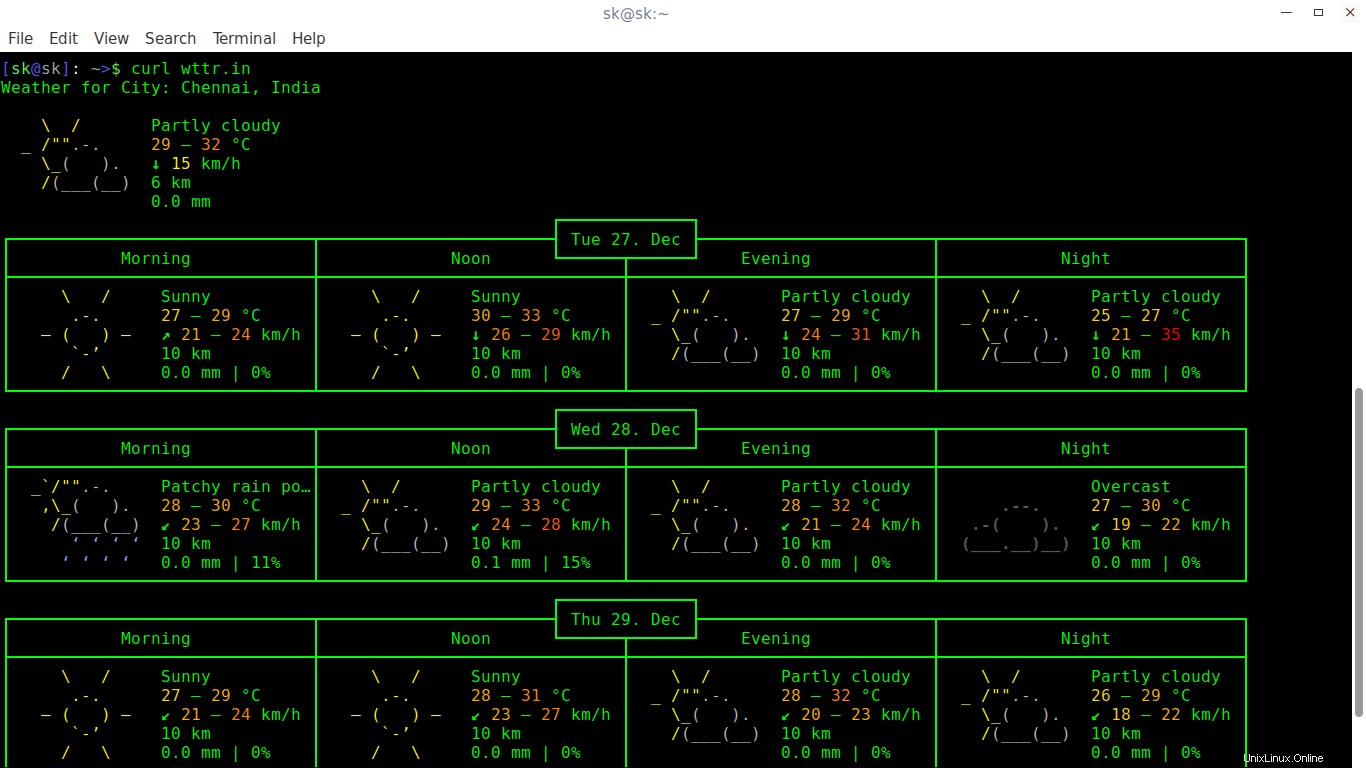
Vérifiez les détails météorologiques de votre position actuelle
Afficher les détails météo d'un emplacement particulier
Vous pouvez même obtenir les détails météorologiques d'une région particulière. Par exemple, pour afficher les détails météo de Erode , un petit district de l'État du Tamilnadu, en Inde, exécutez :
$ curl wttr.in/erode
Remplacez "Erode" par le nom de votre ville natale pour obtenir les détails météorologiques. Cette commande devrait fonctionner sur presque tous les systèmes d'exploitation Linux et Unix.
Exemple de résultat :
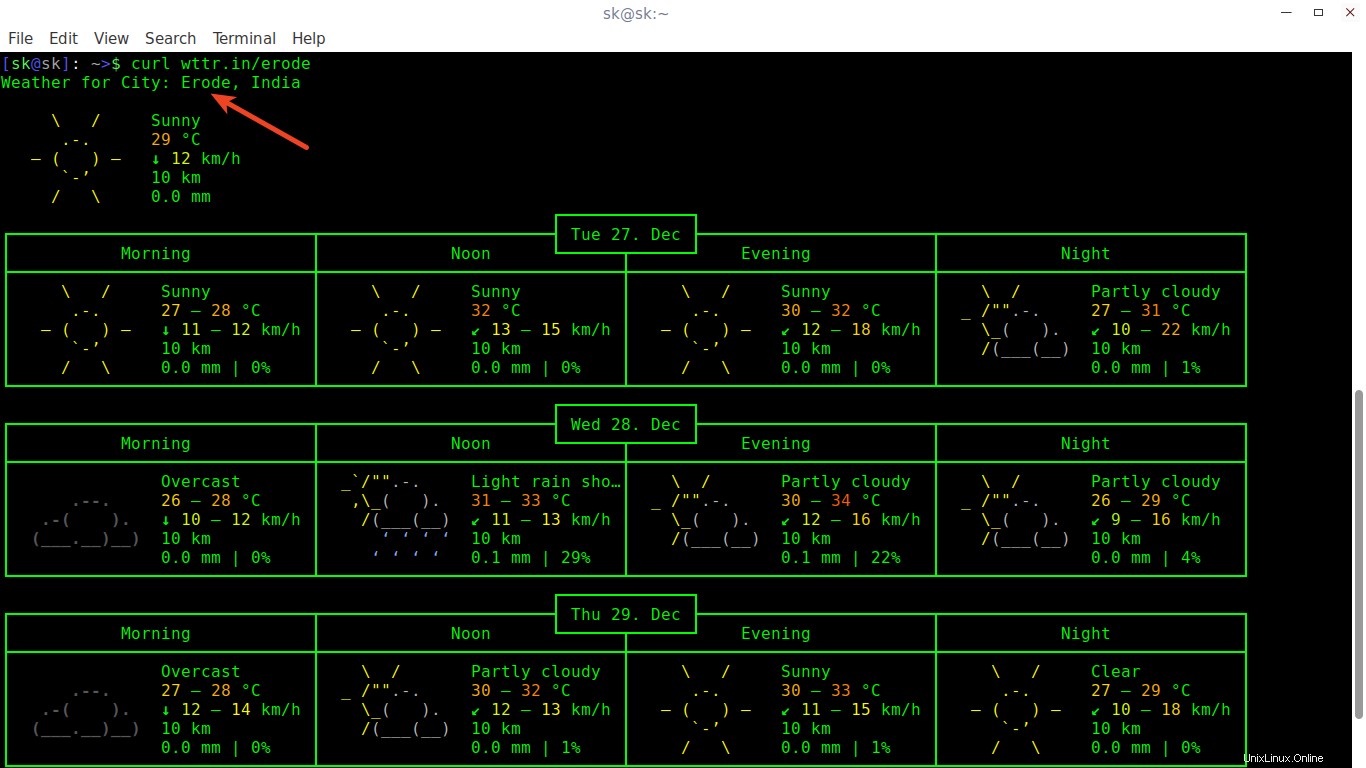
Vérifier les détails météorologiques d'un emplacement spécifique
Afficher les détails météo d'un emplacement géographique
Parfois, vous souhaiterez peut-être connaître les détails météorologiques d'un emplacement géographique (par exemple, le nom d'une montagne, un monument ou un emplacement spécial) autre que votre ville ou une ville. C'est également possible. Supposons que vous souhaitiez afficher les détails météorologiques d'un lieu où Tajmahal est situé, ajoutez simplement le symbole tilde ~ avant le nom comme ci-dessous.
$ curl wttr.in/~Tajmahal
Exemple de résultat :
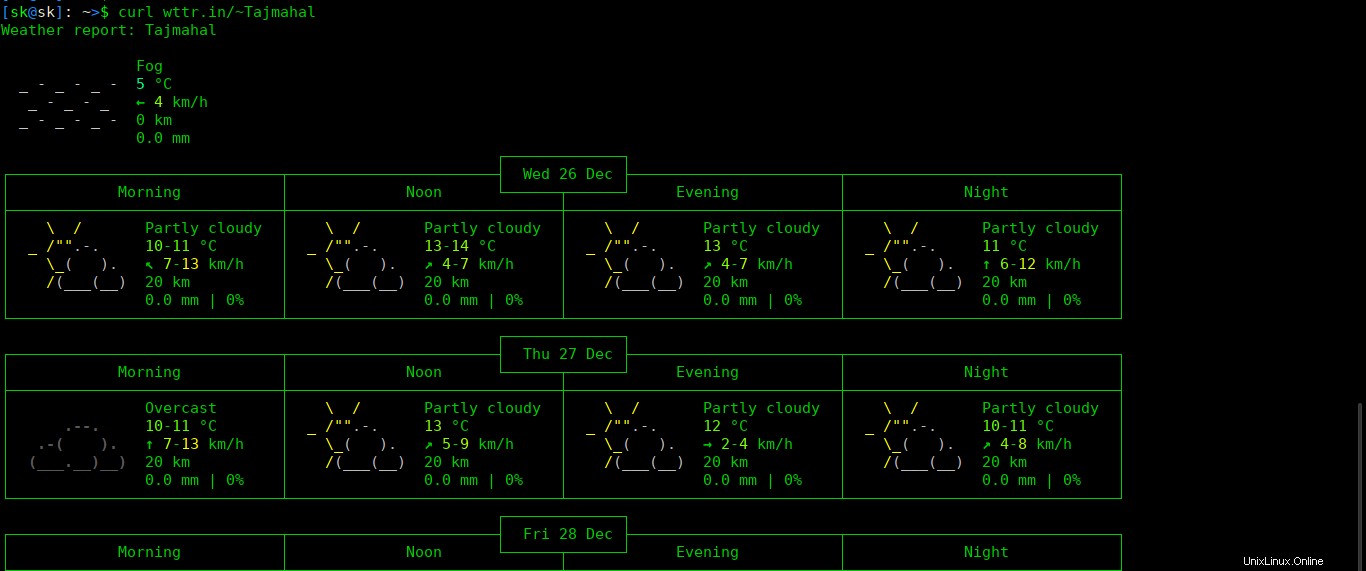
Détails météo dans une zone géographique spécifique
Que diriez-vous des détails météorologiques à Everest ? Exécutez simplement :
$ curl wttr.in/~Everest
Afficher les détails météo en utilisant le nom de domaine ou l'adresse IP
Vous pouvez également utiliser un nom de domaine avec le préfixe '@' comme spécificateur d'emplacement.
$ curl wttr.in/@ostechnix.com
Exemple de résultat :
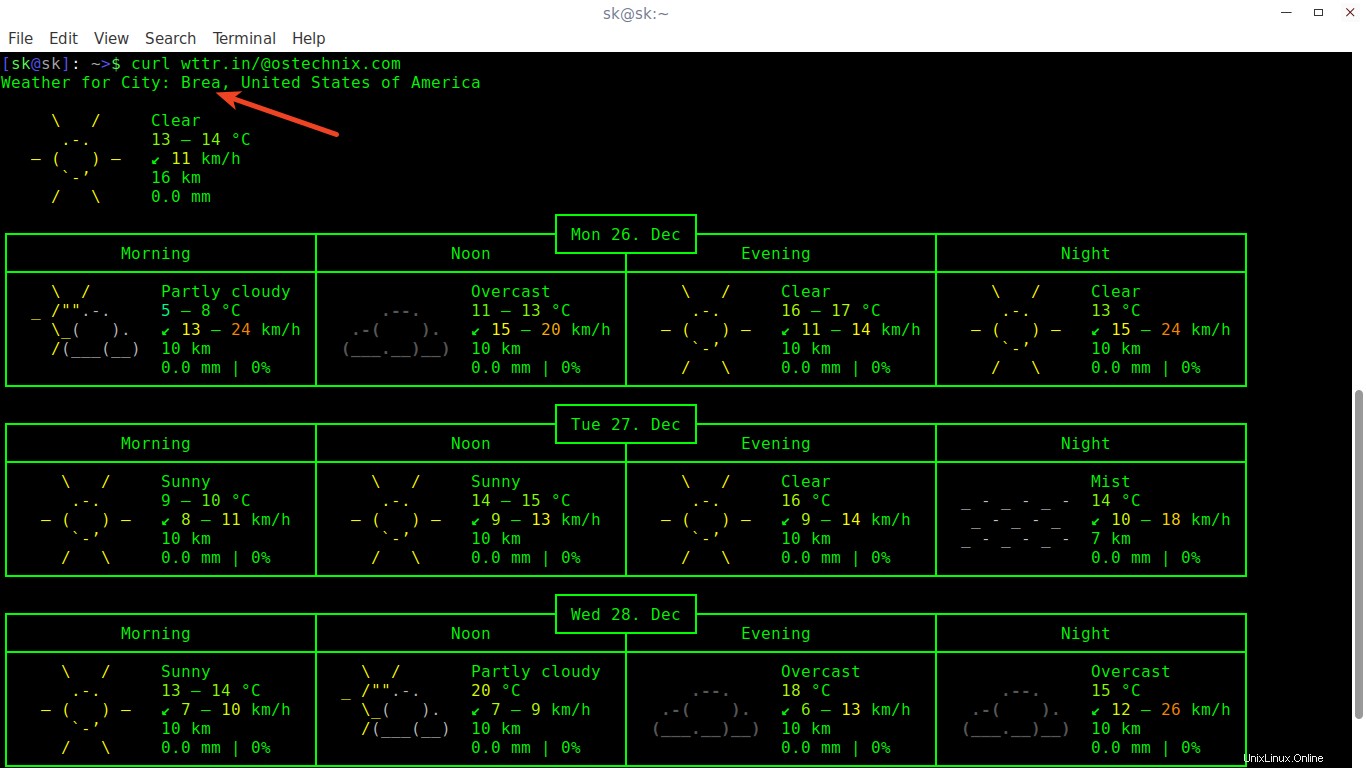
détails météo en utilisant le nom de domaine
Comme vous le voyez dans la sortie ci-dessus, ostechnix.com est situé dans la ville de Brea, aux États-Unis d'Amérique , d'où la commande ci-dessus affiche les détails météorologiques de la ville de Brea. Vous pouvez également utiliser l'adresse IP au lieu du nom de domaine.
Afficher les détails météo à l'aide du code de l'aéroport
Je connais un code d'aéroport particulier. Puis-je obtenir les détails météorologiques de cette région ? Oui!! Par exemple, aéroport international Indira Gandhi de New Delhi le code est DEL .
Pour afficher les détails météo, exécutez simplement :
$ curl wttr.in/DEL
Exemple de résultat :
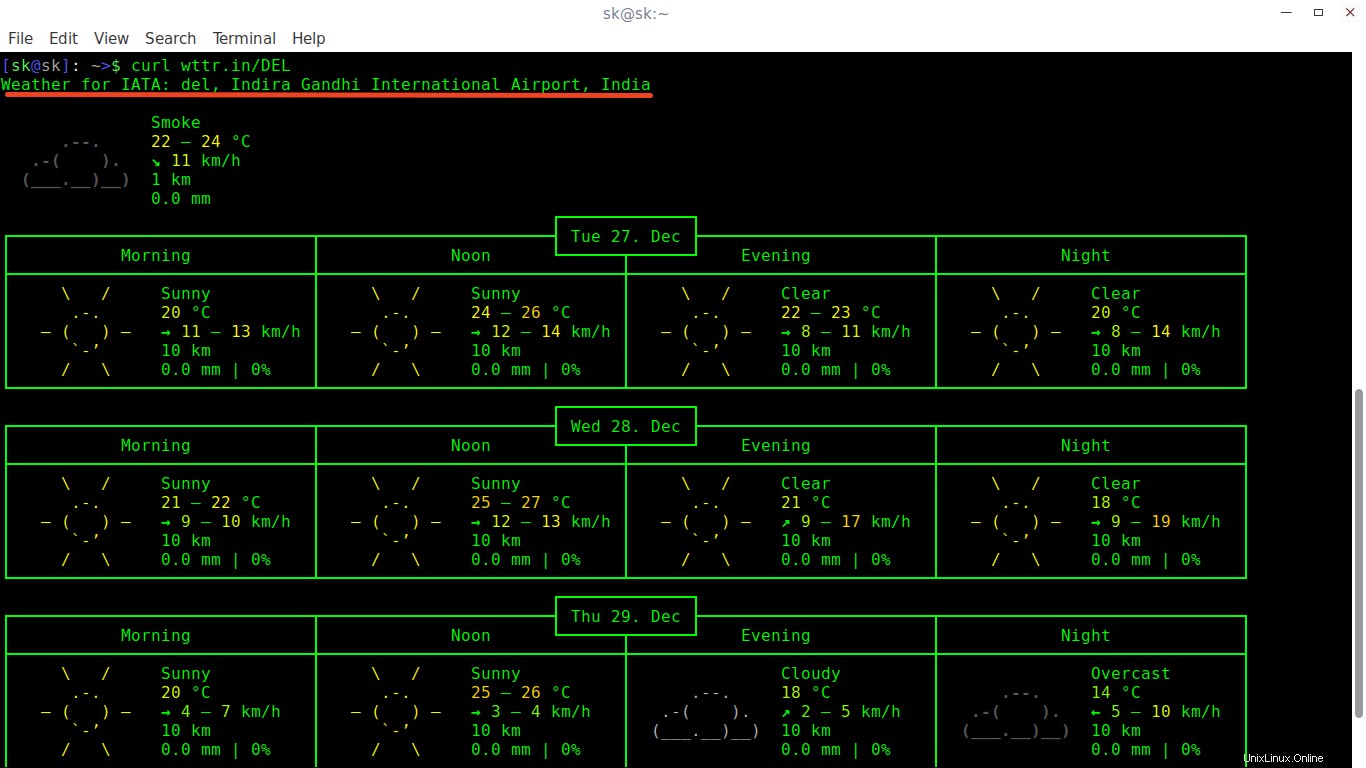
Détails météo à l'aide du code de l'aéroport
Afficher les détails météo à l'aide du code postal
Il est également possible d'obtenir des détails sur la météo si vous connaissez le code postal d'une région. Par exemple, New York est un code 10001. Donc, exécutez simplement la commande suivante pour afficher les informations météorologiques de la ville de New York.
$ curl wttr.in/10001
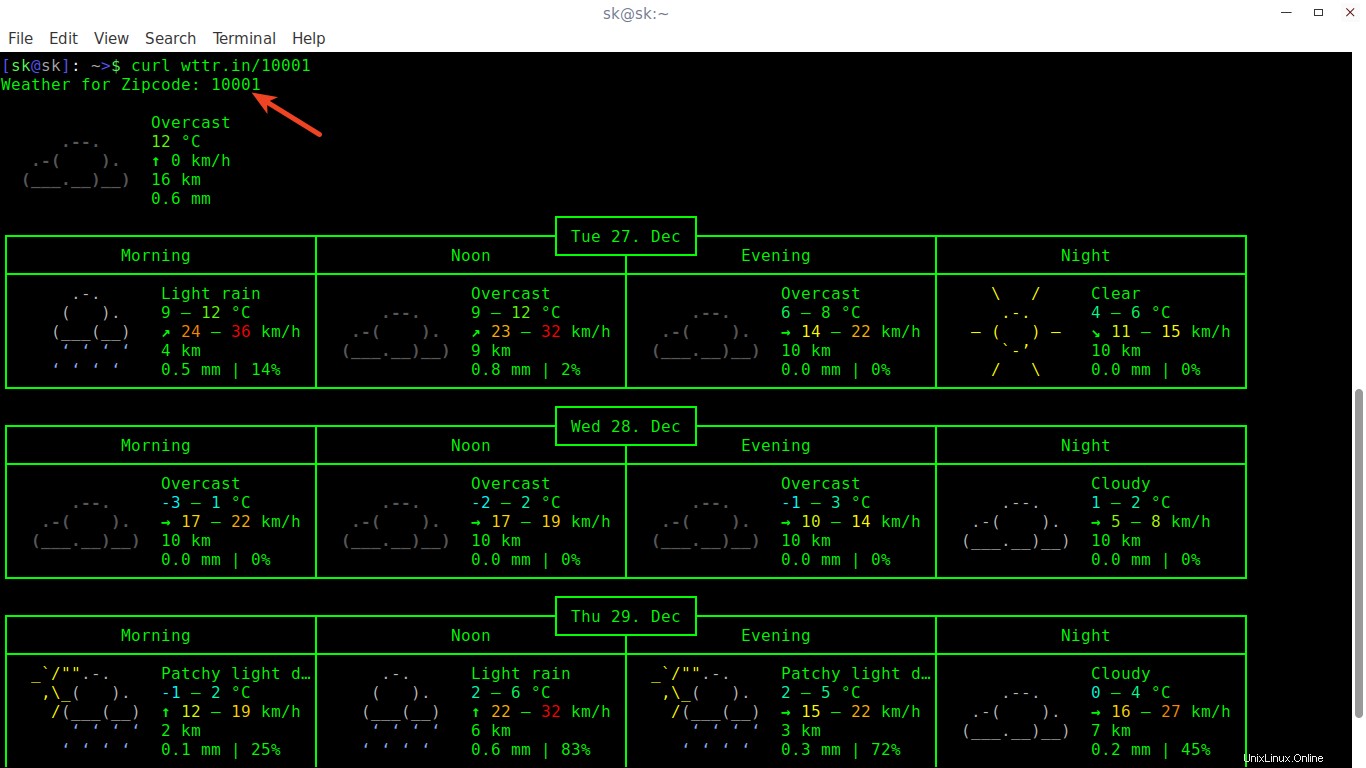
Détails météo utilisant le code postal
Afficher les détails météo dans un navigateur Web
Puis-je obtenir les mêmes détails dans un navigateur Web ? Bien sûr que oui! Ouvrez votre navigateur Web et accédez à http://wttr.in/ dans la barre d'adresse.
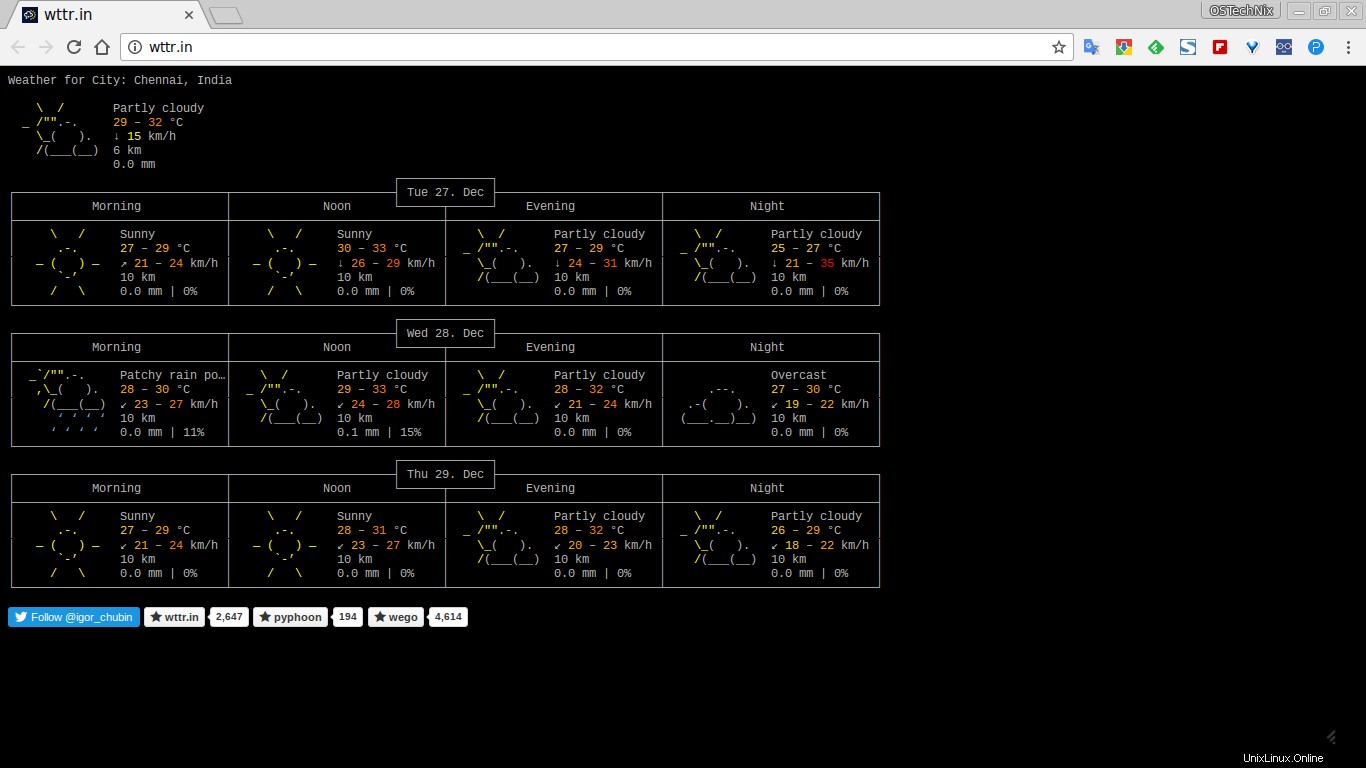
Afficher les détails météo dans le navigateur Web
Le développeur a ajouté une nouvelle fonctionnalité pour afficher la phase de lune .
$ curl wttr.in/moon
Ou,
$ curl wttr.in/[email protected]
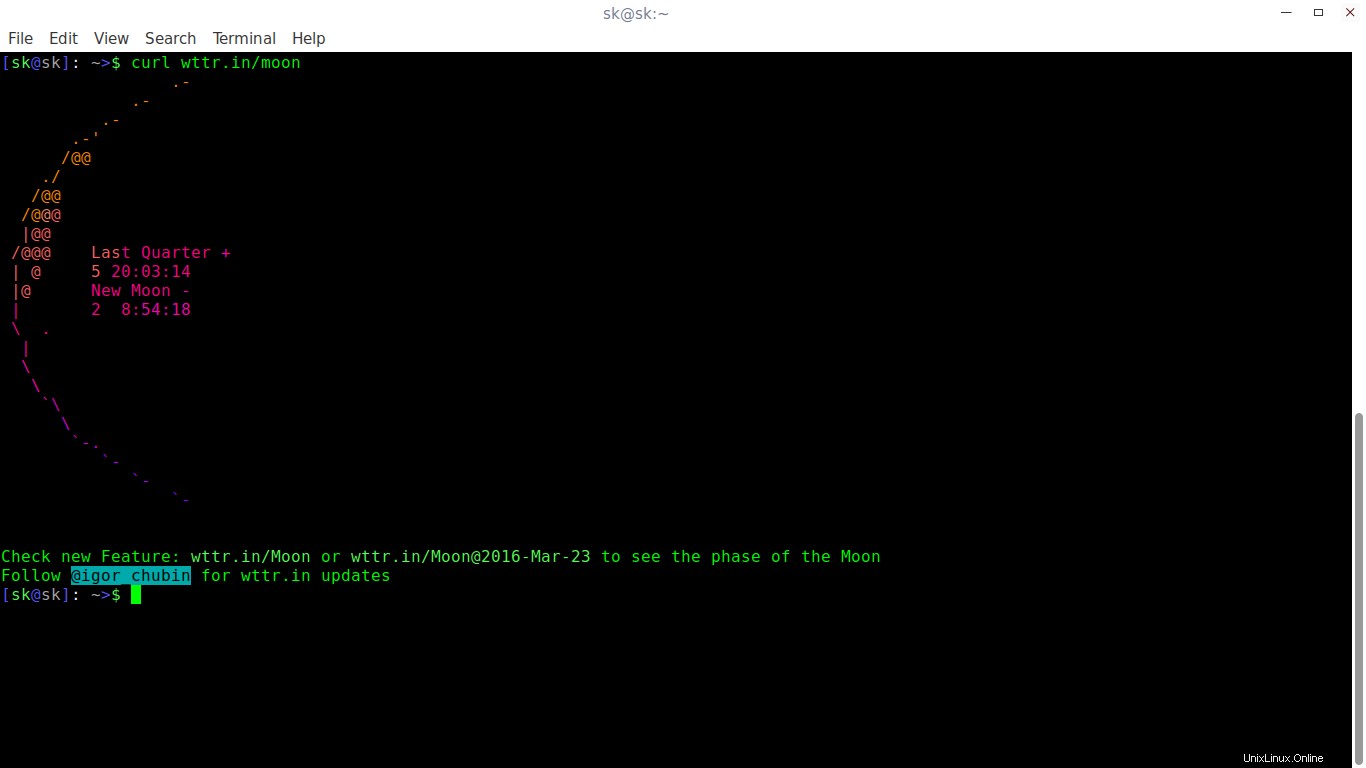
Afficher la phase de lune
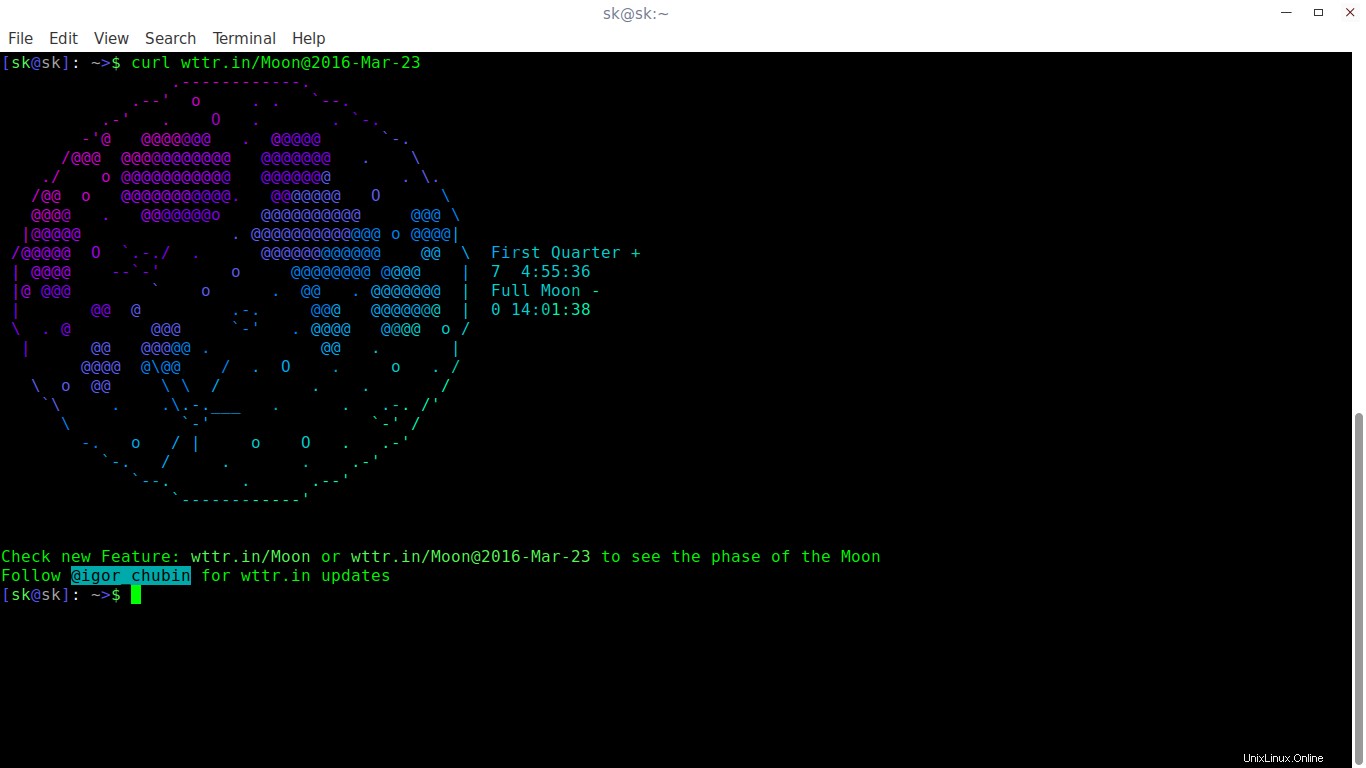
Modifier les unités météo
Par défaut, l'USCS les unités (United States Customary System Units) sont utilisées pour les requêtes provenant des États-Unis et du système métrique pour le reste du monde. Vous pouvez cependant changer les unités météo en ajoutant ?u ou ?m vers une URL comme ci-dessous :
$ curl wttr.in/Chennai?u
$ curl wttr.in/Chennai?m
Pour afficher la section d'aide de wttr.in utilitaire, exécutez :
$ curl wttr.in/:help
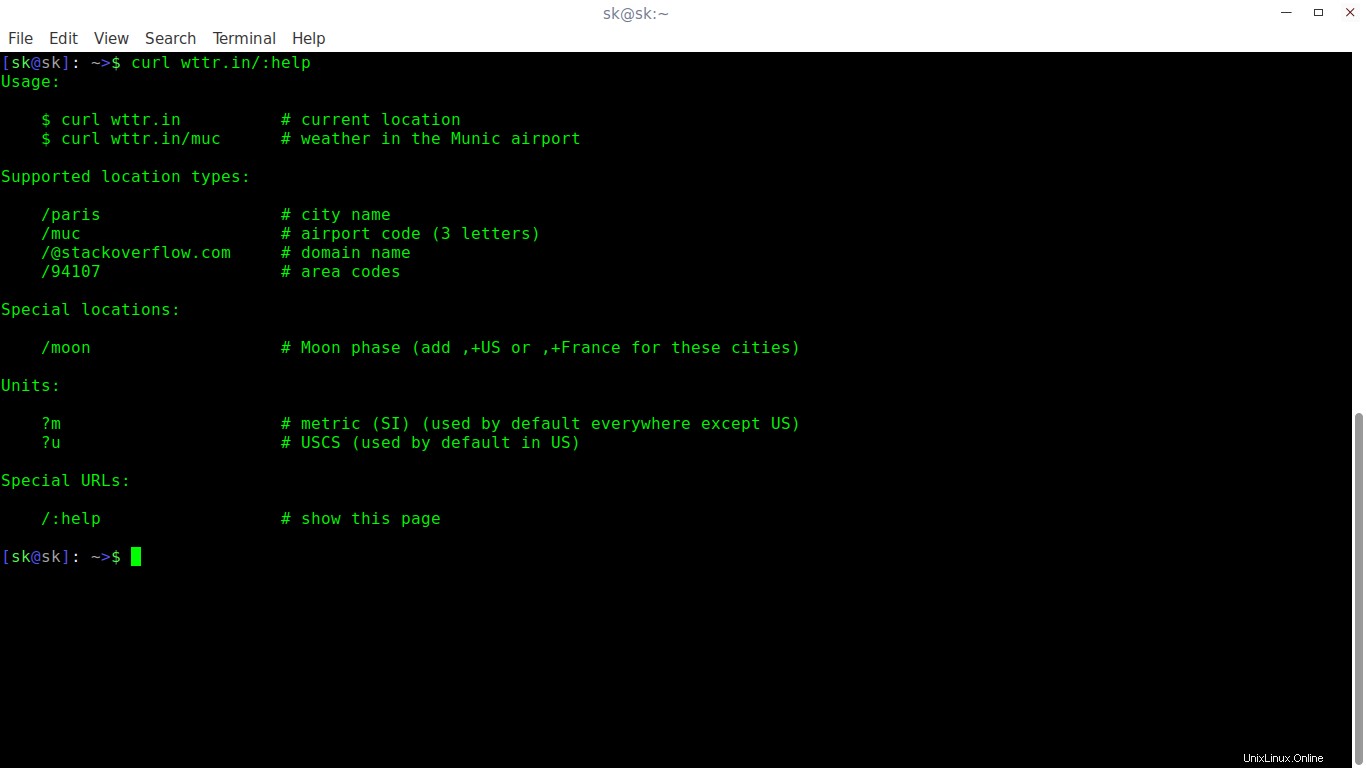
Changer les unités météo
Et, c'est tout pour le moment. C'est l'une des méthodes les plus simples que j'ai jamais trouvées pour afficher les détails météorologiques de n'importe quel endroit. Avez-vous essayé cet utilitaire ? Qu'est-ce que tu en penses? Connaissez-vous d'autres alternatives ? N'hésitez pas à nous le faire savoir dans la section des commentaires ci-dessous.